【WordPress】固定ページの記事順番を変更する方法!プラグイン無し・有りを解説
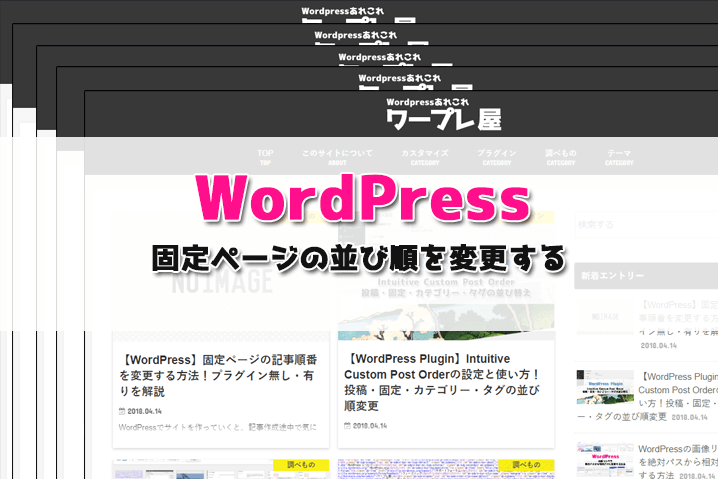
WordPressでサイトを作っていくと、記事作成途中で気になってくるのが記事の並び順です。
思っていた並びと違っていたり、記事追加漏れで順番が逆転しまったりと記事を追加していくと様々な問題がでてきます。
今回は、固定ページの記事順番を変更する方法を紹介します。
固定ページの記事順番を変更する方法
固定ページの記事並び順を変更する方法は、下記の方法があります。
- プラグインを使わず編集画面から並び替えをおこなう
- プラグインを使って並び替えをおこなう
やり方は、どちらを採用しても結果は同じになりますが、プラグインをインストールできない環境ですと編集画面から並び替えが可能ですのでそちらで対応することができます。
プラグインをインストールできる環境であればプラグインを入れて並び替えしたほうが早いです。
では、それぞれのやり方を紹介します。
プラグインを使わず編集画面から並び替えをおこなう
WordPressの固定ページの場合、記事編集画面から記事の並び順を指定できるようになっています。
固定ページの編集ページを表示します。
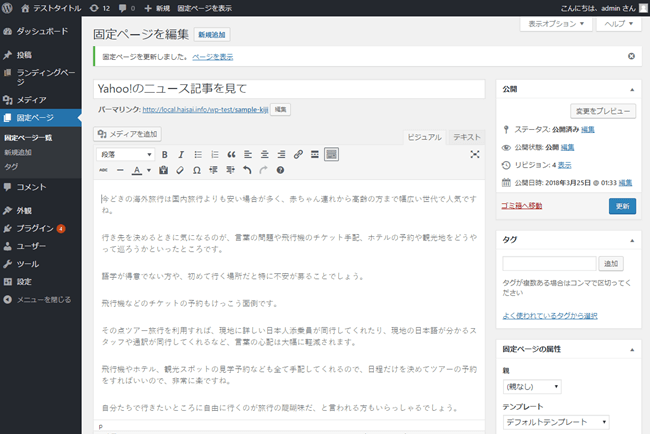
「固定ページの属性」にある順序に数値を入力します。
数値が小さいほど上位(最新)に来るようになっています。
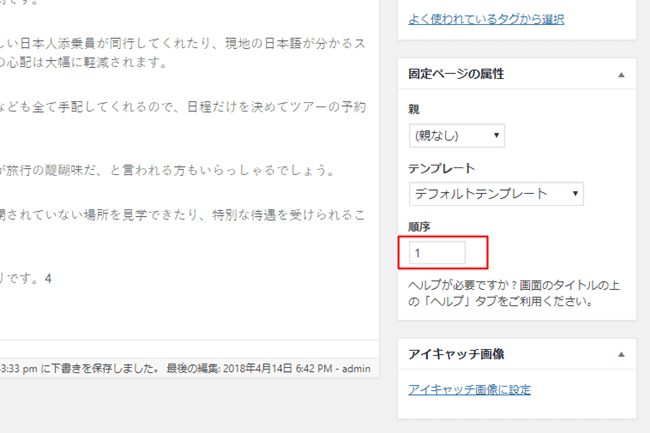
順序に数値を入力が終わったら、いつものように「更新」ボタンをクリックして保存します。
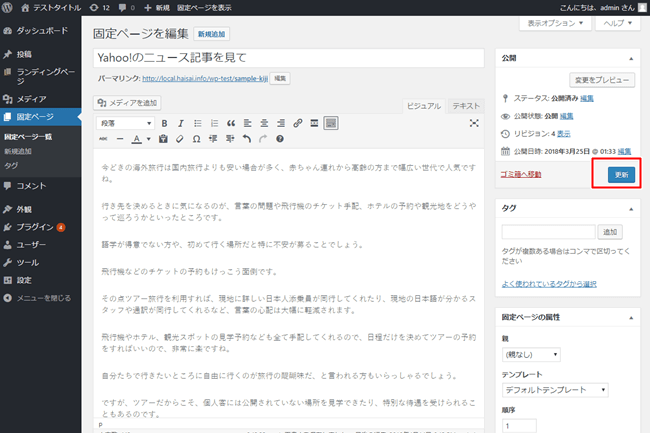
一覧ページを表示すると、先ほど順序に数値を入れた記事が移動されているかと思います。
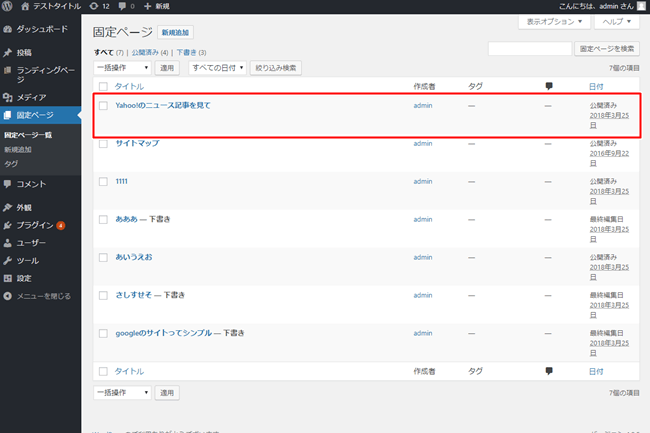
連続してやりたい場合はクイック機能を使う
1記事ずつ編集画面を開いて順序を入力していくのが大変な場合は、記事一覧にあるクイック機能を使うと早く済みます。
順番を変更したい記事項目の上にカーソルを合わすと「クイック編集」リンクが表示されるので「クイック編集」リンクをクリックします。
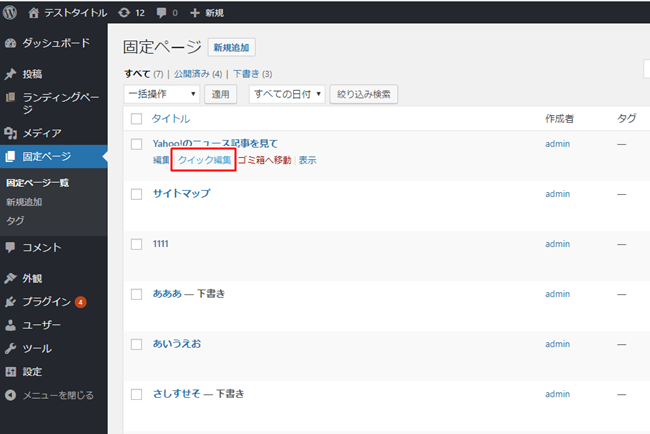
順序項目があるので、そちらに数値を入れます。先ほど同様数値が小さいと上位(最新)に来て、数値が多いと下位に移動します。
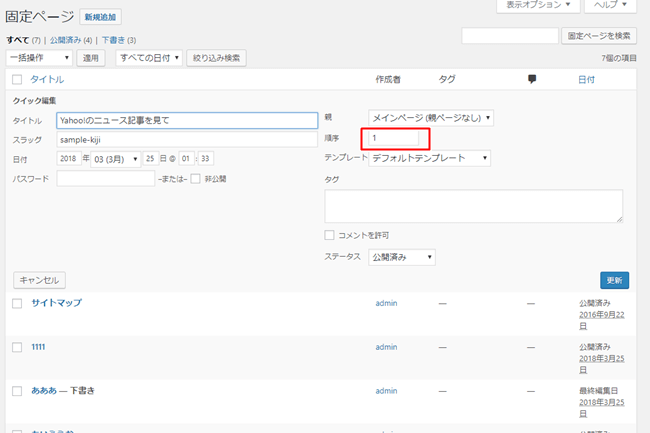
変更できたら「更新」ボタンをクリックして保存します。
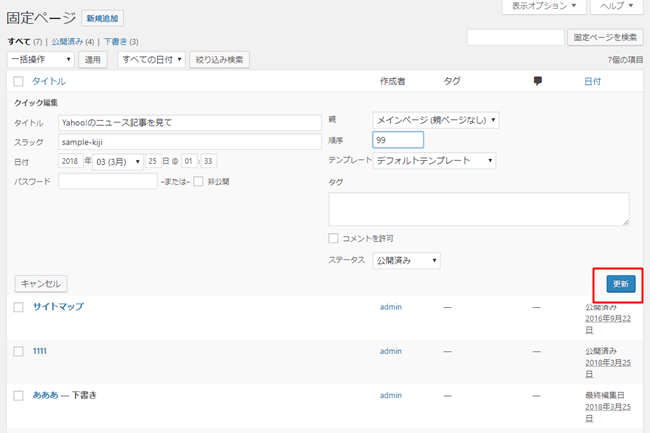
「更新」ボタンをクリックした後、再度同ページを表示(リロード)します。
先ほど変更した記事の順番が変わったかと思います。
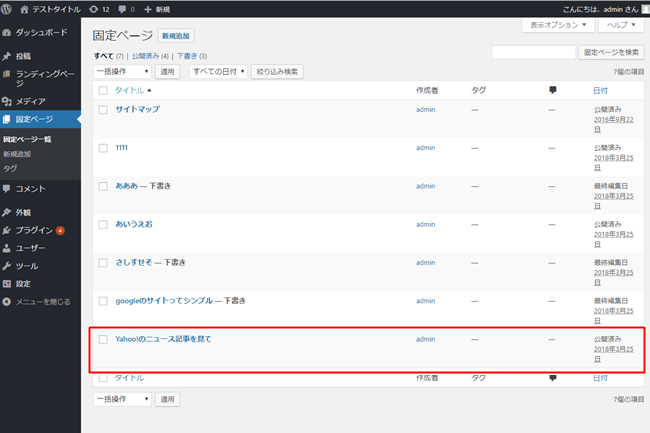
プラグインを使って並び替えをおこなう
1記事ずつ順序を変更していくのが面倒な場合は、手っ取り早くプラグインを使ったほうが早く終わります。
記事の順序を変更してくれるプラグインとして「Intuitive Custom Post Order」プラグインがあります。
このプラグインは、固定ページ以外にも記事やオリジナルで追加したカスタム投稿ページ、カテゴリー、タグなど並び替えをできるようにしてくれるプラグインになります。
WordPressは、固定ページのみしか並び替えができませんが、プラグインを入れることで固定ページ以外の一覧ページで並び替えが可能になります。
「Intuitive Custom Post Order」プラグインの設定方法や使い方は下記記事にまとめました。
まとめ
固定ページの記事順番を変更する方法を紹介しました。
WordPressのデフォルトだと固定ページのみしか順番を変更できませんが、それ以外の並び順を変更したい場合は「Intuitive Custom Post Order」プラグインを使うことで可能です。
「Intuitive Custom Post Order」プラグインはドラッグ&ドロップで簡単に並び替えができるので、並び替えたい記事が多い場合はプラグインを使うことをおすすめします。

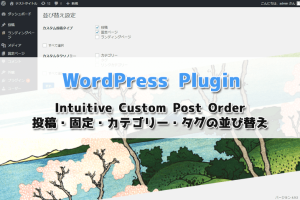
![[WordPress]記事本文入力欄の上に注意文言や運用ルールを表示したい!](/upload-images/images/39/4a6369d8fc2509eb62f3dd51e212b6730cf74b08-thumbnail.png)


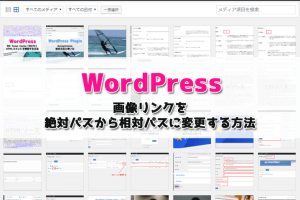

コメント
コメントを残す